Das Nextbit Robin ist eine neue Generation von Android-Smartphones - eines, das seinen eigenen internen Speicher verwaltet, während Sie weitere Apps oder Inhalte auf das Gerät laden.
Im Laufe der Zeit lernt die Smart Storage-Funktion von Robin Ihre Nutzungsmuster kennen und weiß, welche Apps, Fotos und Videos Sie am wahrscheinlichsten verwenden oder benötigen.
Wenn der interne Speicher von 32 GB nicht mehr ausreicht, lädt Robin einige dieser Elemente auf Ihr Nextbit-Cloud-Konto ein. Jeder Robin-Benutzer verfügt über 100 GB Cloud-Speicher.
Die Verwendung dieser Funktion wird wahrscheinlich von den meisten Benutzern für mehrere Wochen oder sogar Monate nicht benötigt oder verwendet. Es gibt jedoch ein paar Dinge, die Sie vorher wissen sollten.

Archivierte Apps identifizieren
Die Idee, dass eine App von Ihrem Gerät entfernt wird, aber noch verfügbar ist, ist ein fremdes Konzept. Wenn eine App entfernt wird, ist sie normalerweise verschwunden, und alle ihre Daten sind damit verloren. Mit dem Robin werden jedoch eine archivierte App und ihre Daten auf Ihr Cloud-Konto übertragen.
Immer wenn der Robin eine App archiviert, weist das Gerät Sie auf seine Aktionen hin. Es wird eine Benachrichtigung angezeigt, in der Sie die Anzahl und den Namen der verschobenen Apps sowie den durch die Archivierung gespeicherten Speicherplatz angeben.
Eine andere einfache Möglichkeit zum Erkennen, wann eine App archiviert wurde, besteht darin, dass das Symbol auf dem Startbildschirm ausgegraut angezeigt wird.
Fotos
Wenn Sie Ihre Fotos und Videos archivieren möchten, können Sie nicht schnell feststellen, was lokal oder in der Cloud gespeichert ist.
Der Robin speichert Kopien der Fotos in niedriger Auflösung auf Ihrem Gerät und kann das vollständige Bild bei Bedarf herunterladen.
Bis jetzt habe ich herausgefunden, dass der beste Weg, die Wiederherstellung eines Fotos auszulösen, darin besteht, es zu vergrößern. Eine Benachrichtigung wird angezeigt, die Sie darüber informiert, dass das Bild wiederhergestellt wird. Einige Sekunden später (je nach Verbindung und Größe des Fotos / Videos) steht Ihnen die Kopie in voller Auflösung zur Verfügung.
Ein weiterer Leckerbissen, der erwähnenswert ist, wenn Sie sicherstellen möchten, dass Ihre Fotos und Videos gesichert werden: Der Robin verwaltet ab sofort nur Elemente, die in der Galerie-App des Geräts gespeichert sind.
Apps fixieren

", " modalTemplate ":" {{content}} ", " setContentOnInit ": false} '>
Wie bereits erwähnt, soll der Robin Ihre Nutzungsgewohnheiten erlernen und nur die Apps archivieren, die Sie am wenigsten verwenden. Abgesehen davon gibt es bestimmt ein oder zwei Apps, die Sie kaum öffnen können, aber nur für den Fall auf dem Gerät installiert werden sollen. Nehmen Sie zum Beispiel den Android-Geräte-Manager. Dies ist eine App, die Sie hoffentlich nie öffnen müssen oder benötigen, aber wenn Sie dies tun, möchten Sie sicherlich nicht herausfinden, dass Robin sie archiviert hat.
In einer solchen Situation können Sie mit dem Robin eine App an das Telefon "anheften". Mit einer kurzen Geste können Sie Ihrem Gerät also sagen, dass es die App nicht entfernen soll, egal was passiert.
Um eine App zu fixieren, streichen Sie das App-Symbol nach unten. Das Symbol wird kleiner und zeigt ein Häkchen dahinter an. Sobald die App angeheftet ist, wird eine Benachrichtigung angezeigt, die Sie darüber informiert, dass sie erfolgreich in die sichere Liste aufgenommen wurde.
Speicherebenen anzeigen

", " modalTemplate ":" {{content}} ", " setContentOnInit ": false} '>
Sie können Ihre Smart Storage-Level jederzeit auf dem Robin anzeigen. Öffnen Sie Einstellungen auf Ihrem Gerät, scrollen Sie nach unten und wählen Sie Smart Storage . Der obere Speicherzähler ist für Ihr Cloud-Konto bestimmt, der untere für die lokale Speicherung auf Ihrem Robin.
Durch Tippen auf eines der Diagramme wird die Speicherzuweisung weiter nach Kategorien unterteilt.
Ein weiterer Bereich, mit dem Sie sich in diesem Einstellungsbildschirm vertraut machen möchten, ist der Abschnitt Optionen. Tippen Sie auf das Drei-Punkt-Menüsymbol und wählen Sie Optionen. Dort können Sie die Anwendungs- oder Fotosicherung gemeinsam aktivieren oder deaktivieren, und Robin kann die Sicherung Ihres Geräts nur über Wi-Fi oder Wi-Fi und über Mobilfunkverbindungen ermöglichen.
App wiederherstellen
Wenn Sie eine archivierte App benötigen, können Sie sie wiederherstellen, indem Sie auf das Symbol tippen. Ein Fortschrittsbalken wird direkt unter dem Symbol angezeigt, und eine Benachrichtigung wird in Ihrem Benachrichtigungsfenster angezeigt.
Nach der Neuinstallation der App müssen Sie sich nicht erneut bei der App anmelden oder einen Setup-Vorgang durchführen. Wenn alles wie geplant funktioniert hat, können Sie den genauen Bildschirm aufrufen, auf dem Sie die App zuletzt verlassen haben.
Ich habe festgestellt, dass einige Apps wie Dropbox nicht eingeloggt bleiben, wenn sie vom Gerät entfernt werden. Ihre Erfahrung wird variieren.




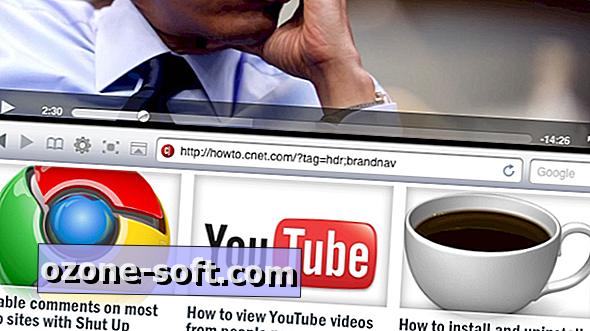








Lassen Sie Ihren Kommentar